在当今办公环境中,使用合适的字体能够提升文档的专业性和可读性。对于使用 wps 的用户而言,下载并安装所需字体尤为重要。合适的字体不仅能使文档更具吸引力,还能有效传达信息。下面将探讨如何在 wps 中下载字体,以及一些相关问题。
相关问题:
如何找到适合的字体文件?
下载的字体如何在 wps 中使用?
在不同操作系统上,wps 下载字体的步骤是否相同?
1.1 选择字体源
根据需要,选择字体下载的渠道至关重要。常见的字体下载源包括官方字体库、知名的字体分享网站和设计师个人站点。选择信誉良好的网站,确保下载的字体文件无病毒,且具有合法的使用许可。这能够防止日后因版权问题引发的麻烦。
1.2 浏览字体风格
在访问字体下载网站时,浏览不同类型的字体选择,包括但不限于常规字体、手写体或装饰字体。字体的风格应与文档的用途相匹配,例如,正式的报告可能需要使用更传统的严肃字体,而邀请函则可以使用较为活泼的字体。
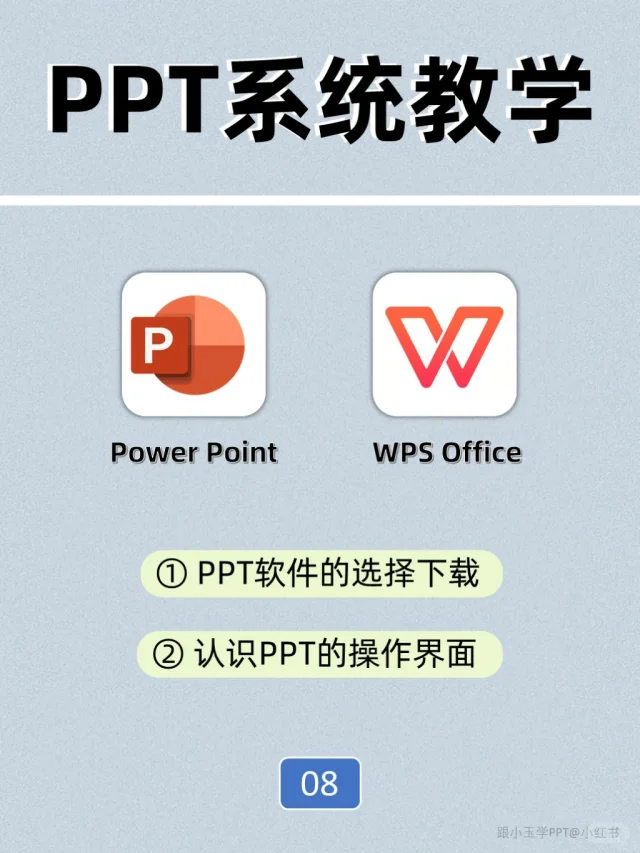
1.3 下载字体文件
一旦找到心仪的字体,按照网站上的指示进行下载。在下载时,注意选择合适的文件格式,通常情况下,TTF和OTF是最常用的字体格式。下载完成后,可以在计算机中找到文件进行后续安装。
2.1 解压文件(如需)
一些字体下载后是压缩文件,需先解压。右键点击下载的文件,选择“解压缩”或“解压到当前文件夹”。经过此步骤后,可以看到多个字体文件,这些文件会以TTF或OTF格式存在。
2.2 字体安装步骤
在Windows系统中,右键点击字体文件,选择“安装”选项;在macOS中,可以双击字体文件,然后点击“安装字体”按钮。成功安装后,系统会自动识别并启用文件。
2.3 重启 wps
在安装完成后,关闭并重新打开 wps 软件。此步骤有助于软件识别新安装的字体。此时,你可以在文档编辑界面选择到新字体,调整文档格式。
3.1 打开文档并更改字体
打开需要编辑的文档,进入“开始”选项卡,寻找字体选项。在下拉菜单中查找并选择已安装的字体。如果未能找到已安装的字体,可以再次检查系统字体文件夹。
3.2 调整格式设置
在选择了新字体之后,可以进一步调整字体大小、颜色等,使其与整个文档的风格保持一致,提升视觉效果。清晰一致的排版能让文档更具吸引力和专业感。
3.3 保存并导出文档
完成字体设置和格式调整后,及时保存更改。当需要将文档导出为PDF或其他格式时,请确保所用字体能够正确嵌入文件中,以避免在其他设备上打开时出现显示问题。
在 wps 下载字体的过程中,了解如何选择合适字体、安装与使用是非常重要的。通过以上步骤,用户不仅能轻松找到并下载所需的字体,还能在 wps 中合理运用。这将大大增强文档的品质和可读性。对于需要频繁使用不同字体的用户,掌握这些技巧必将是提升工作效率的关键。
 wps 中文官网
wps 中文官网